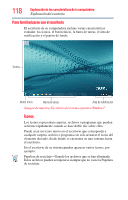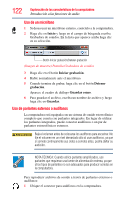Toshiba Satellite Pro C840 User Guide - Page 119
Botón Inicio, Barra de tareas
 |
View all Toshiba Satellite Pro C840 manuals
Add to My Manuals
Save this manual to your list of manuals |
Page 119 highlights
Exploración de las características de la computadora Exploración del escritorio 119 ❖ NOTA TÉCNICA: Si elimina numerosos archivos o un archivo muy grande de la unidad de almacenamiento interna, puede que no haya suficiente espacio disponible para estos archivos en la Papelera de reciclaje. En este caso Windows® le da instrucciones para que elimine permanentemente el/los archivo(s) o para que cancele el proceso de eliminación. ❖ Si elimina un archivo (de cualquier tamaño) de un medio externo o un medio flash éste no va a la Papelera de reciclaje sino que es eliminado permanentemente. ❖ Los archivos eliminados permanentemente no se pueden recuperar de la Papelera de reciclaje. Para más información sobre la Papelera de reciclaje, consulte la ayuda en línea del sistema operativo Windows®. N O T A Si coloca el puntero sobre un ícono, aparece una ventana emergente con una descripción del contenido del archivo. Dependiendo de la configuración de su sistema, en el escritorio pueden aparecer otros íconos. Consulte la ayuda en línea del sistema operativo Windows® para obtener información más específica sobre cada ícono y cómo utilizarlo. Botón Inicio El botón Inicio se puede usar para: ❖ Iniciar programas ❖ Abrir documentos ❖ Hacer ajustes a la configuración del sistema ❖ Buscar archivos ❖ Para acceder a Ayuda y soporte técnico de Windows® ❖ Suspender la actividad del sistema y apagar la computadora N O T A Cuando algún procedimiento en este Manual del usuario le dice que haga clic en Inicio, esto quiere decir que debe hacer clic en el botón Inicio. Barra de tareas Cada vez que abre un programa, el botón asociado con ese programa aparece en la barra de tareas. Ciertos programas presentan en la barra de tareas un botón por cada documento o ventana que se abra en ese programa. Puede utilizar estos botones para moverse rápidamente entre programas o ventanas.